遊び方について
- ゲームオプション -
ゲームオプションについて
初心者には分かりやすく、中級者以上には細かくセッティングが可能になる2つのゲームオプション形態があります。ゲームオプションは、各選択画面(曲選択、ステップアップ、段位選択など)で、スタートボタンを押している間に設定できます。 ★初めてでも簡単! ビギナーオプション
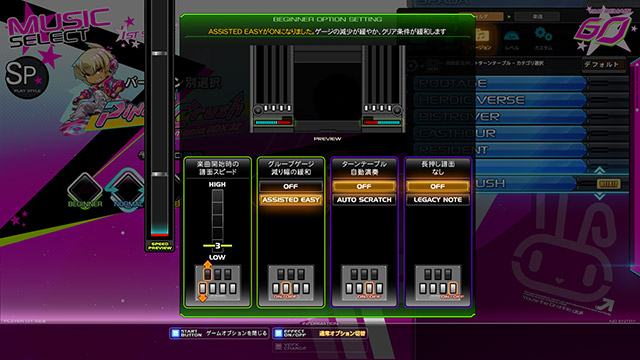

スタートボタンでゲームオプションウインドウを呼び出した状態で「effectボタン」を押すと、「ビギナーオプション」と「通常オプション」を切り替えることができます。
※初期設定値は「ビギナーオプション」です。
ビギナーオプションについて
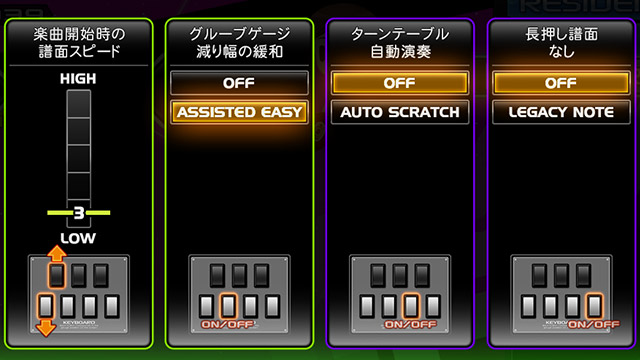
各鍵盤でゲームオプションを入力します。
楽曲開始時の譜面スピード
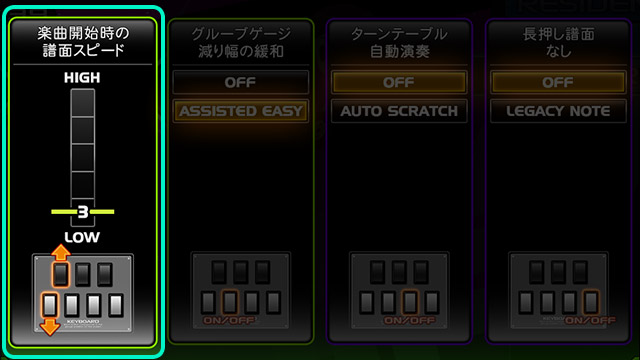 楽曲のBPMに関わらず、20段階で譜面スピードの設定ができます。
楽曲のBPMに関わらず、20段階で譜面スピードの設定ができます。
※プレー中にBPMが変化した場合は、変化後のBPMに応じて譜面スピードが変化します。
譜面スピードは「SW1」で遅く、「SW2」で速くすることができます。
また、ウィンドウ内で譜面スピードのプレビューを確認確認することができます。
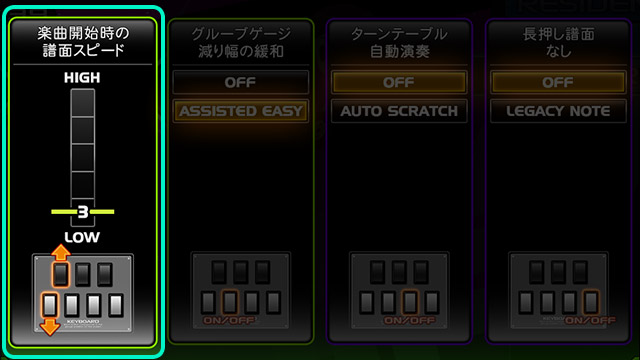
※プレー中にBPMが変化した場合は、変化後のBPMに応じて譜面スピードが変化します。
譜面スピードは「SW1」で遅く、「SW2」で速くすることができます。
また、ウィンドウ内で譜面スピードのプレビューを確認確認することができます。
ASSISTED EASY
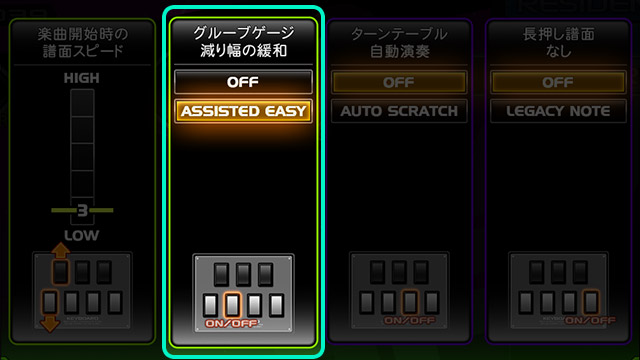 グルーブゲージの減少が緩やかになり、グルーブゲージが60%以上でクリアとなります。
グルーブゲージの減少が緩やかになり、グルーブゲージが60%以上でクリアとなります。
「ASSISTED EASY」オプションを使用するには白鍵盤の「SW3」を押します。
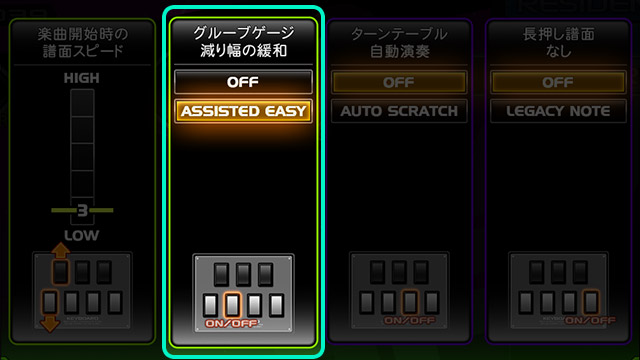
「ASSISTED EASY」オプションを使用するには白鍵盤の「SW3」を押します。
AUTO SCRATCH
 ターンテーブルの演奏が自動演奏になります。
ターンテーブルの演奏が自動演奏になります。
「AUTO SCRATCH」オプションを使用するには白鍵盤の「SW5」を押します。

「AUTO SCRATCH」オプションを使用するには白鍵盤の「SW5」を押します。
LEGACY NOTE
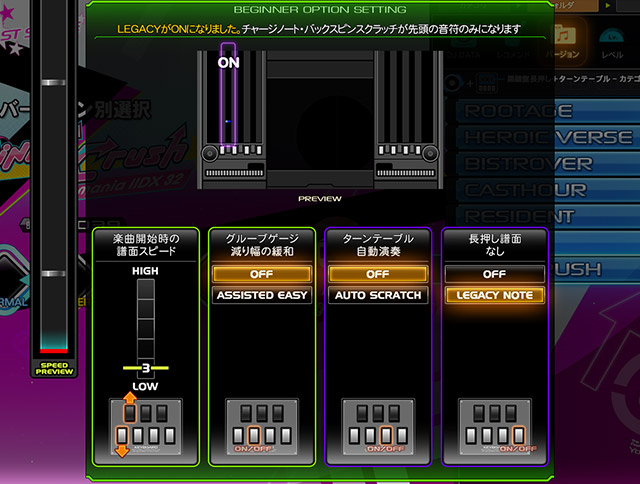 チャージノート、バックスピンスクラッチが先頭の音符のみになります。
チャージノート、バックスピンスクラッチが先頭の音符のみになります。
「LEGACY NOTE」オプションを使用するには白鍵盤の「SW7」を押します。
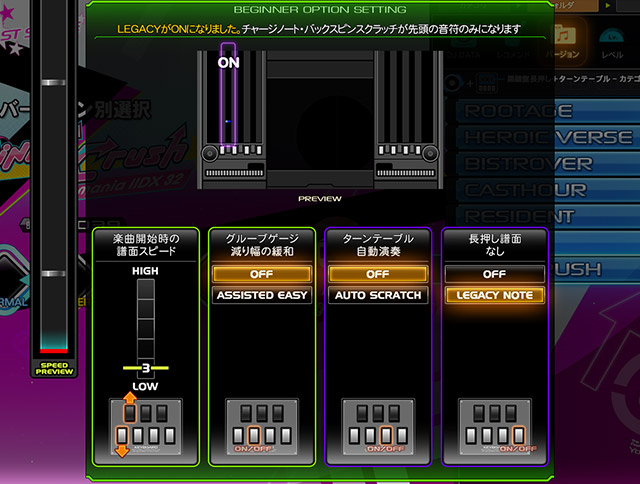
「LEGACY NOTE」オプションを使用するには白鍵盤の「SW7」を押します。
通常オプションについて

黒鍵盤で項目が上に、白鍵盤で項目が下に進みます。 譜面の配置 譜面の落ちてくる配置を変更します。鍵盤の「SW1」と「SW2」を使用して操作します。
RANDOM
 ランダムに譜面のレーンが入れ替わります。(スクラッチは移動しません)
ランダムに譜面のレーンが入れ替わります。(スクラッチは移動しません)
※2人プレーで左右でRANDOMのオプションが同じ場合、ランダムで配置された譜面は、左右で同じものになります。

※2人プレーで左右でRANDOMのオプションが同じ場合、ランダムで配置された譜面は、左右で同じものになります。
R-RANDOM
 譜面のレーンがランダムにローテーションします。(スクラッチは移動しません)
譜面のレーンがランダムにローテーションします。(スクラッチは移動しません)

S-RANDOM
 音符単体でランダムに配置されます。(スクラッチは移動しません)
音符単体でランダムに配置されます。(スクラッチは移動しません)

MIRROR
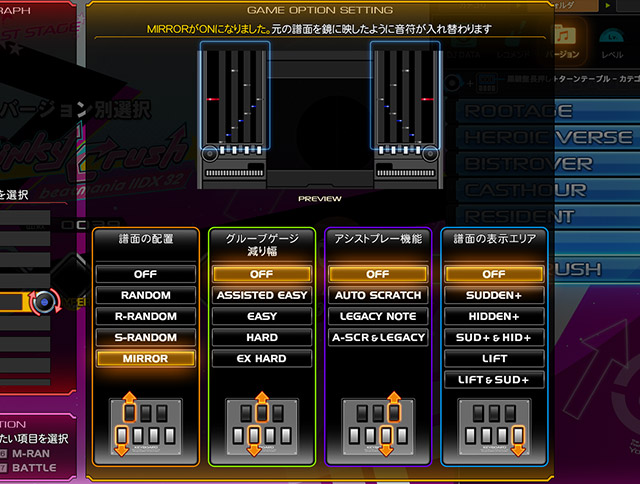 元の譜面を鏡に映したように音符が入れ替わります。(スクラッチは移動しません)
元の譜面を鏡に映したように音符が入れ替わります。(スクラッチは移動しません)
グルーブゲージの減り幅
グルーブゲージの減り方を変更します。鍵盤の「SW3」と「SW4」を使用して操作します。
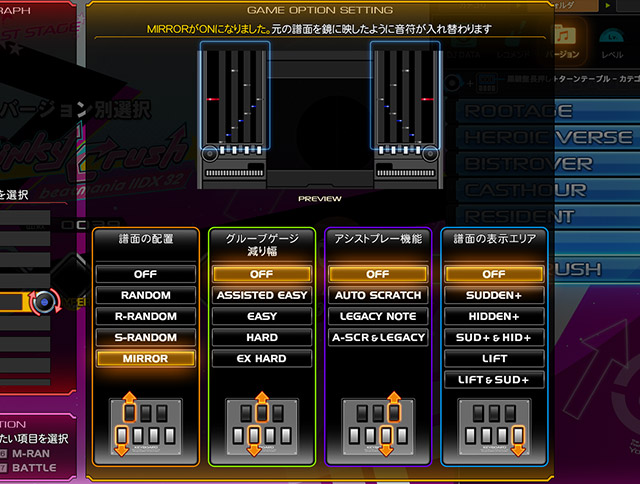
ASSISTED EASY
 グルーブゲージの減少が緩やかになり、グルーブゲージが60%以上でクリアとなります。
グルーブゲージの減少が緩やかになり、グルーブゲージが60%以上でクリアとなります。

EASY
 グルーブゲージの減少が緩やかになります。
グルーブゲージの減少が緩やかになります。

HARD
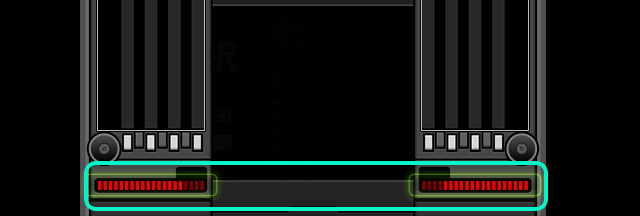 グルーブゲージの減少が激しくなり、ゲージが無くなった時点でゲームオーバーになります。
グルーブゲージの減少が激しくなり、ゲージが無くなった時点でゲームオーバーになります。
グルーブゲージの色が赤で表示されます。
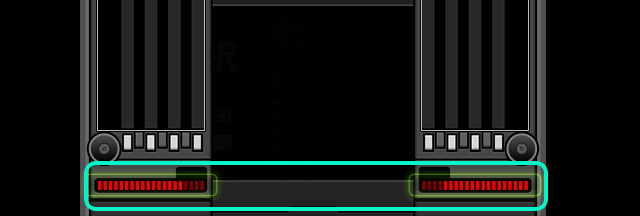
グルーブゲージの色が赤で表示されます。
EX HARD
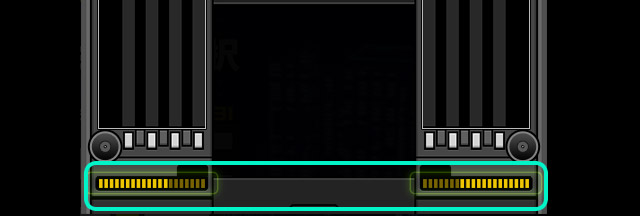 グルーブゲージの減少がとてつもなく激しくなり、ゲージが無くなった時点でゲームオーバーになります。
グルーブゲージの減少がとてつもなく激しくなり、ゲージが無くなった時点でゲームオーバーになります。
グルーブゲージの色が黄色で表示されます。
アシストプレー機能
ゲームプレーを補助するオプションです。鍵盤の「SW5」と「SW6」を使用して操作します。
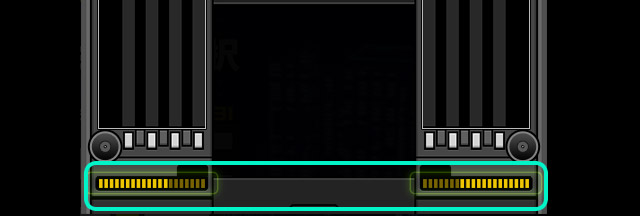
グルーブゲージの色が黄色で表示されます。
AUTO SCRATCH
 ターンテーブルの音符が自動演奏になります。
ターンテーブルの音符が自動演奏になります。

LEGACY NOTE
 チャージノート、バックスピンスクラッチが先頭の音符のみになります。
チャージノート、バックスピンスクラッチが先頭の音符のみになります。

A-SCR&LEGACY NOTE
 「AUTO SCRATCH」と「LEGACY NOTE」2つのオプションを同時使用します。
「AUTO SCRATCH」と「LEGACY NOTE」2つのオプションを同時使用します。
譜面の表示エリア
譜面の見え方を変更するオプションです。鍵盤の「SW7」を使用して操作します。

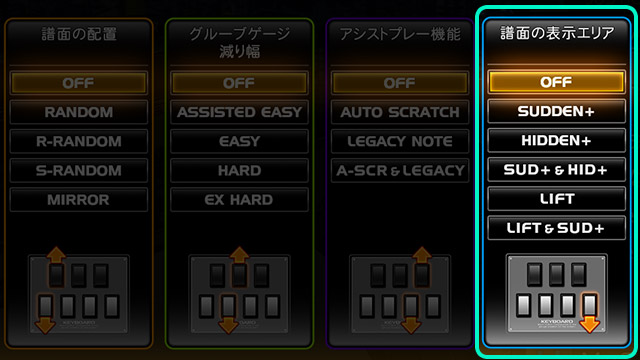
SUDDEN+
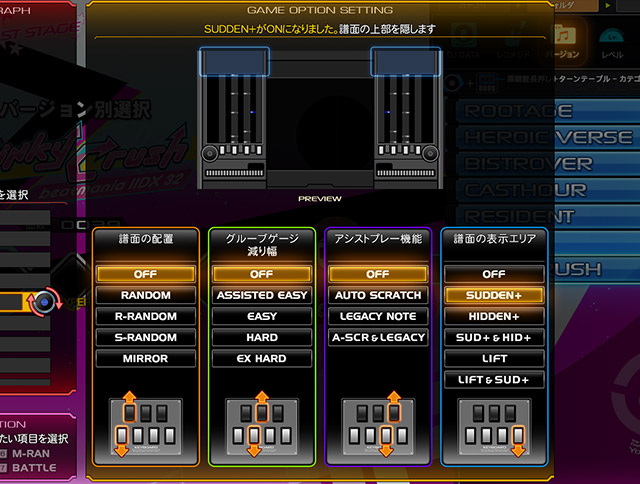 譜面の上部を隠します。
譜面の上部を隠します。
プレー中(または曲開始前)に、STARTボタンを押しながら、ターンテーブルを回すことで、隠す範囲を調整できます。
スタートボタンを押している間、レーンカバーの位置を示す数値を白で、音符の表示時間を示す数値を緑で表示されます。
BPMに応じて、自分にあったレーンカバーの位置を覚える目安にして下さい。
また、スタートボタンを素早く2回押すとレーンカバーを消す事ができます。
もう一度素早く2回押すと出現します。途中から消したい/表示したい時に便利です。
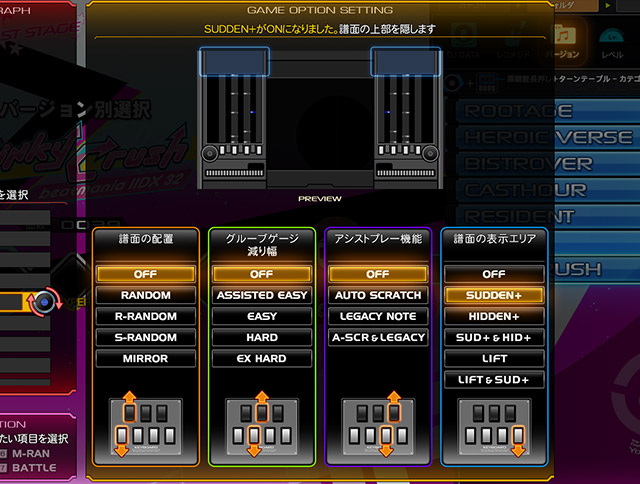
プレー中(または曲開始前)に、STARTボタンを押しながら、ターンテーブルを回すことで、隠す範囲を調整できます。
スタートボタンを押している間、レーンカバーの位置を示す数値を白で、音符の表示時間を示す数値を緑で表示されます。
BPMに応じて、自分にあったレーンカバーの位置を覚える目安にして下さい。
また、スタートボタンを素早く2回押すとレーンカバーを消す事ができます。
もう一度素早く2回押すと出現します。途中から消したい/表示したい時に便利です。
HIDDEN+
 譜面の下部を隠します。
譜面の下部を隠します。

SUD+&HID+
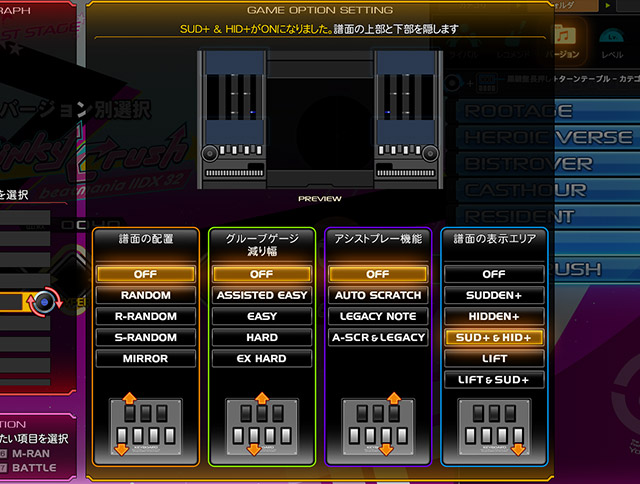 譜面の上部と下部を隠します。
譜面の上部と下部を隠します。
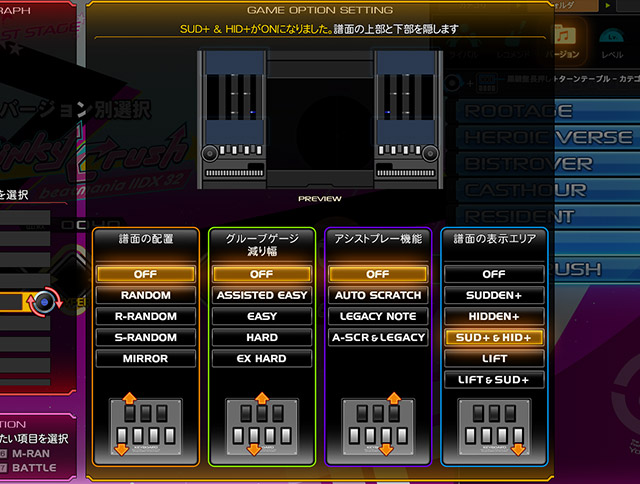
LIFT
 判定ラインを上下に移動させることができます。
判定ラインを上下に移動させることができます。
プレー中(またはプレー待ちのとき)にSTARTボタンを押しながらターンテーブルを回すことで、判定ラインを上下に移動させることができます。

プレー中(またはプレー待ちのとき)にSTARTボタンを押しながらターンテーブルを回すことで、判定ラインを上下に移動させることができます。
LIFT&SUD+
 判定ラインを上下に移動させることができます。
判定ラインを上下に移動させることができます。
「LIFT」と「SUDDEN+」2つのオプションを同時使用します。

「LIFT」と「SUDDEN+」2つのオプションを同時使用します。
通常オプション ダブルプレー時について
基本的には1人プレー時と同じですがダブルプレー専用のオプションがあります。
譜面の配置(左レーン)と(右レーン)
鍵盤の左右をそれぞれ変更することができます。
左右の譜面の位置「FLIP」
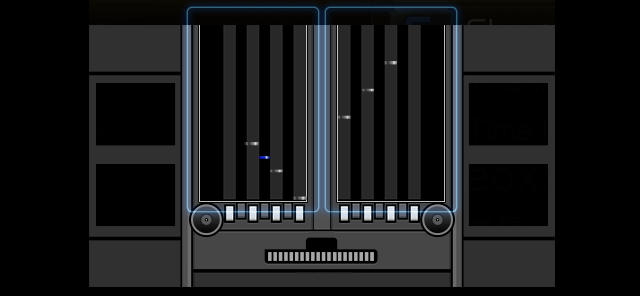
左右の譜面がそのまま入れ替わります。
また、RANDOM、S-RANDOM、R-RANDOM、MIRROR、AUTO SCRATCH等のオプションを同時に設定していた場合は、左右の譜面が入れ替わった後に反映されます。 BATTLE ダブルプレー(DP)時に、左右のレーン共にシングルプレー(SP)の譜面が落ちてきます。
テンキーの「7」を押すと「BATTLE」が使用できます。
※設定した曲のプレーではスコアデータは保存されません。
また、「BATTLE」オプション時は以下の専用オプションが利用できます。
SYNCHRONIZE RANDOM
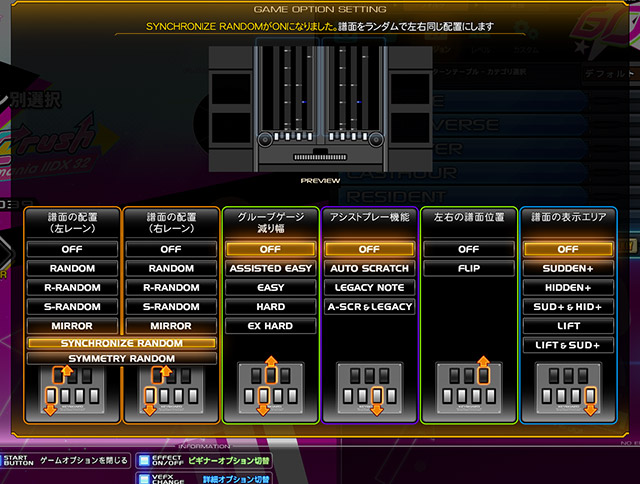 譜面をランダムで左右同じ配置にします。
譜面をランダムで左右同じ配置にします。
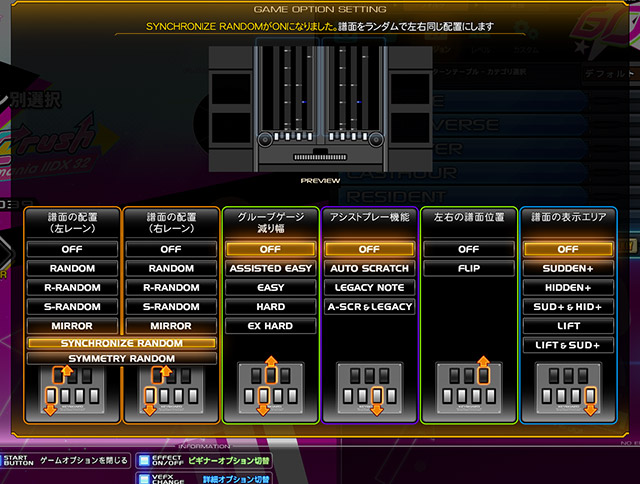
SYMMETRY RANDOM
 譜面をランダムで左右対称の配置にします。
譜面をランダムで左右対称の配置にします。

M-RAN(2人プレー専用)
2人プレー時にテンキーの[6]を押してM-RANを有効にした上でRANDOM系オプションを使用すると、ランダムに譜面が配置されたあとにMIRRORが適用されます。どちらかのプレーヤーにM-RANを設定することで、1P側/2P側の譜面が鏡写しの状態になります。
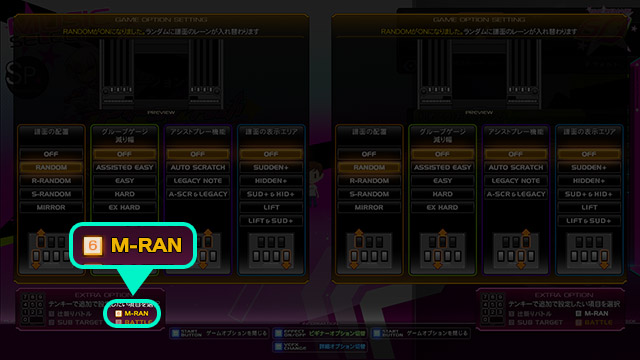

ゲームプレーをサポートする 詳細オプション
詳細オプションとは「判定タイミング調整」「ゴーストスコア表示位置」など、プレーに関する変更内容をプレビューで確認しながら詳細に設定できるオプションです。
選択方法

ターンテーブルで設定したい項目を選び、白鍵盤(選択ランプ下へ)、黒鍵盤(選択ランプ上へ)で設定します。
詳細オプションでは以下の内容が変更できます。それぞれの詳しい内容はゲーム画面内で確認できます。
| 判定タイミング調整 | プレー時の判定タイミングを調整することができます。 ※モニターの描画が遅延する場合は、マイナス方向に調整してください。 |
| 判定タイミング自動調整 | プレー中に現在のプレー内容に応じて、判定タイミングを自動調整することができます。 |
| ゴーストスコア表示位置 | ゴーストスコアの表示有無と表示する位置を変更することができます。 |
| ゴーストスコア表示色 | ゴーストスコア表示の色を変更することができます。 |
| 判定タイミング表示位置 | 判定タイミングの表示有無と表示する位置を変更することができます。 |
| 判定タイミング分割表示 | 判定タイミング表示を鍵盤とスクラッチで分割して表示することができます。 |
| 判定の数リアルタイム表示 | プレー中の判定の数の表示有無を変更することができます。 |
| 判定文字の表示位置 | 判定文字の表示有無と表示する位置を変更することができます。 |
| サムネイル表示 | ムービーサムネイルの表示有無を変更します。 |
| グラフ差分スコア表示 | スコアグラフ上に表示される差分スコアの表示方法を変更します。 |
| オートスクラッチ表示 | オートスクラッチ時のノートの表示有無を変更します。 |
| グルーブゲージ表示 | グルーブゲージのパーセンテージとゲージの表示有無を変更します。 |
| レーンの明るさ調整 | レーンの明るさを調整します。 |
| クラシックハイスピード | 通常のハイスピードとしてクラシックハイスピードを使用するかを設定できます。 |
| カメラ表示位置 | カメラ画像の表示有無、レイアウトを変更します。 |





